Kā dublēt iPhone uz MacBook
Kas jāzina
- Savienojiet iPhone ar Mac: atveriet Meklētājs, dodieties uz savu iPhone. Izvēlieties Dublējiet visus datus savā iPhone šajā Mac datorā.
- Lai dublētu savu iPhone savā Mac datorā, izmantojot Wi-Fi, atlasiet Rādīt šo iPhone tālruni, kad ir izveidots Wi-Fi savienojums un noklikšķiniet Pieteikties.
- Pārbaudiet, vai iPhone ir pievienots: Apple izvēlne, turiet Opciju taustiņš un atlasiet Sistēmas informācijaun atrašanās vietas noteikšana iPhone zem USB.
Šajā rakstā tiks parādīts, kā savienot savu iPhone ar MacBook un sākt dublēšanas procesu.
Kā dublēt savu iPhone savā MacBook datorā bez iCloud?
Ir vairāki veidi, kā dublējiet savu iPhone fotoattēlus, videoklipus un citus failus. Bet, ja vēlaties aizsargāt savu informāciju vietējā diskā, nevis izmantot iCloud, iPhone dublēšana MacBook ir labs veids, kā to izdarīt.
Lai dublētu savu iPhone savā MacBook datorā, neizmantojot iCloud, tas ir jādara savienojiet abas ierīces tieši izmantojot USB kabeli vai adapteri. Jums būs arī jāpārliecinās, vai jūsu MacBook darbojas operētājsistēma macOS X 10.9 vai jaunāka versija.
-
Savienojiet iPhone ar savu MacBook, izmantojot kabeli.
- Ja jūsu iPhone komplektācijā ir iekļauts Lightning–USB kabelis, jums būs nepieciešams USB-C–USB adapteris vai USB-C–Lightning kabelis (abi nopērkami atsevišķi).
- Ja jūsu iPhone komplektācijā ir iekļauts USB-C–Lightning kabelis, bet jūsu MacBook nav USB-C pieslēgvietas, izmantojiet Lightning–USB kabeli (jāiegādājas atsevišķi).
-
Ja šī ir pirmā reize, kad savienojat savu iPhone ar MacBook, jums var tikt piedāvāts instalēt programmatūras atjauninājumu. Klikšķis Uzstādīt.
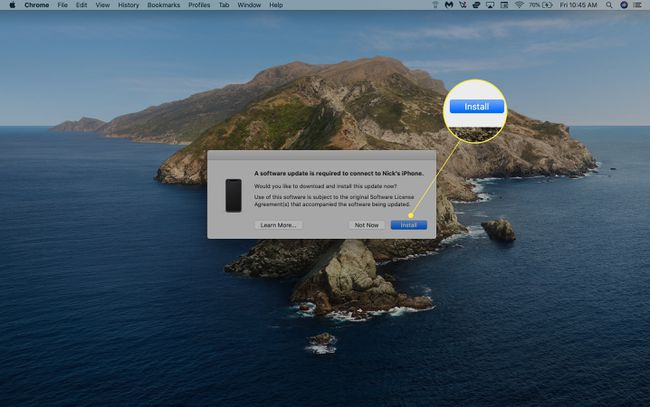
-
Atvērt Meklētājs. Jums vajadzētu redzēt savu iPhone sānjoslā. Klikšķis Uzticēties lai sāktu sinhronizāciju (jums būs jāveic tā pati darbība savā iPhone ierīcē).
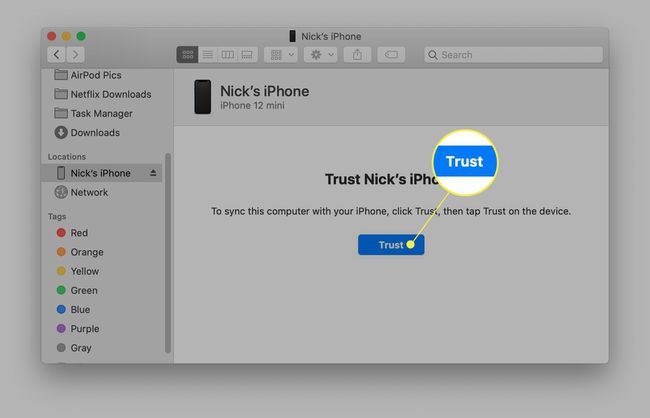
-
Klikšķis Ģenerālis Finder loga augšdaļā.
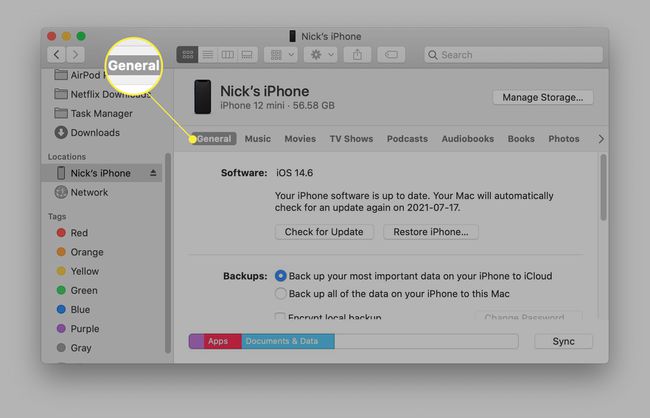
-
Izvēlieties Dublējiet visus datus savā iPhone šajā Mac datorā.
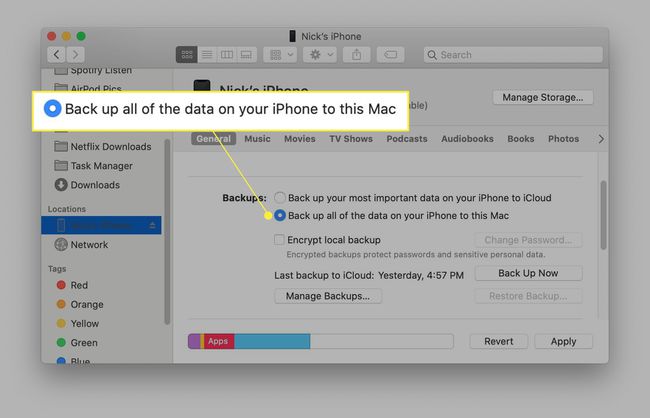
Lai šifrētu dublējuma datus, atlasiet Šifrēt vietējo dublējumu un izveidojiet paroli.
-
Klikšķis Dublējiet tūlīt.
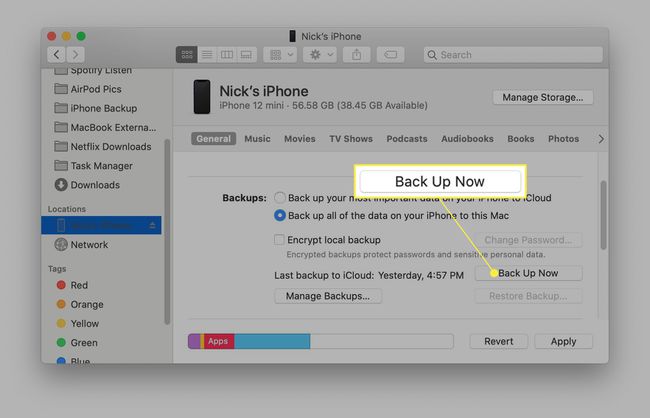
Kā dublēt savu iPhone savā MacBook datorā, izmantojot Wi-Fi
Kad esat veiksmīgi iestatījis sinhronizāciju starp MacBook un iPhone, varat ieslēgt Wi-Fi sinhronizāciju, lai turpmāk abas ierīces nebūtu jāsavieno ar vadu savienojumu.
Lai programmā Finder ieslēgtu Wi-Fi sinhronizāciju, ir nepieciešama macOS 10.15 vai jaunāka versija. Ja izmantojat vecāku macOS versiju, jums tas būs jādara dublēšana ar iTunes.
-
Programmā Finder atlasiet savu iPhone un noklikšķiniet uz Ģenerālis.
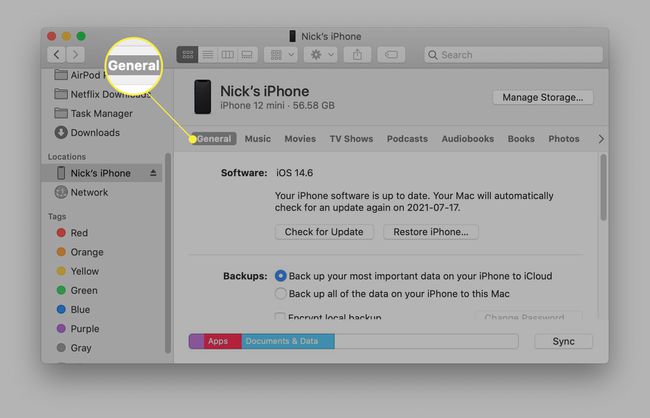
-
Ritiniet uz leju līdz Iespējas un atlasiet Rādīt šo iPhone tālruni, kad ir izveidots Wi-Fi savienojums.

-
Klikšķis Pieteikties.

Tagad jums vajadzētu redzēt savu iPhone jūsu MacBook Finder lietotnē ikreiz, kad abas ierīces ir vienā Wi-Fi tīklā.
Kāpēc es nevaru dublēt savu iPhone savā MacBook datorā?
Ja nevarat panākt, lai jūsu iPhone dublētu jūsu MacBook, ir vairākas problēmu novēršanas darbības, kuras varat veikt, lai mēģinātu novērst problēmu.
- Pārliecinieties, vai jūsu MacBook un iPhone ir atjaunināti: Pārbaudiet, vai nav programmatūras atjauninājumu, un pārliecinieties, vai jūsu MacBook un iPhone darbojas vismaz operētājsistēmas MacOS X 10.9 un iOS 5.
- Pārliecinieties, vai jūsu iPhone ir ieslēgts: Lai jūsu MacBook to atpazītu, jūsu iPhone tālrunim ir jābūt atbloķētam un jābūt sākuma ekrānam.
- Pieņemiet brīdinājumus “Uzticieties šim datoram”: Pirmo reizi savienojot savu MacBook un iPhone, jums būs jāpieņem šī uzvedne abās ierīcēs.
- Izmēģiniet citu USB portu: Iespējams, jūsu MacBook USB ports ir bojāts, tāpēc noteikti izmēģiniet citu portu, ja nevarat izveidot savienojumu ar iPhone. Varat arī mēģināt atvienot citus USB piederumus vai izmantot citu kabeli.
- Restartējiet savu MacBook un/vai iPhone.
Varat arī pārbaudīt, vai jūsu MacBook nosaka jūsu iPhone, veicot šādas darbības:
Savienojiet savu iPhone ar MacBook, atbloķējiet to un atveriet sākuma ekrānu.
Atveriet Apple izvēlne un turiet nospiestu Opcija taustiņu. Klikšķis Sistēmas informācija (Kur Par šo Mac parasti ir).
-
Ritiniet sarakstu kreisajā pusē un atlasiet USB.
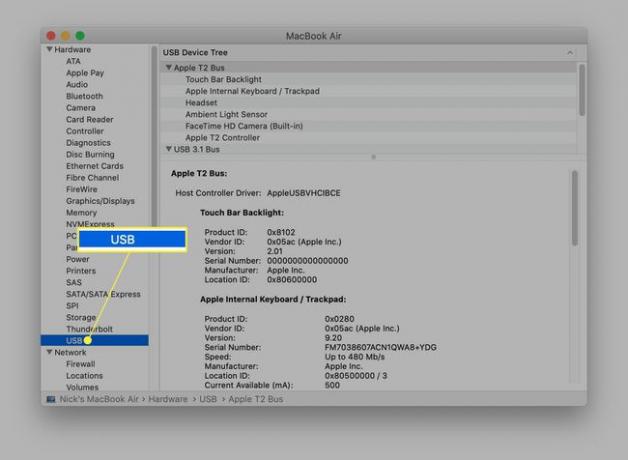
-
Meklēt iPhone zem USB ierīču koks. Ja jūs to neredzat, sazinieties ar Apple atbalsta dienestu turpmākai palīdzībai.
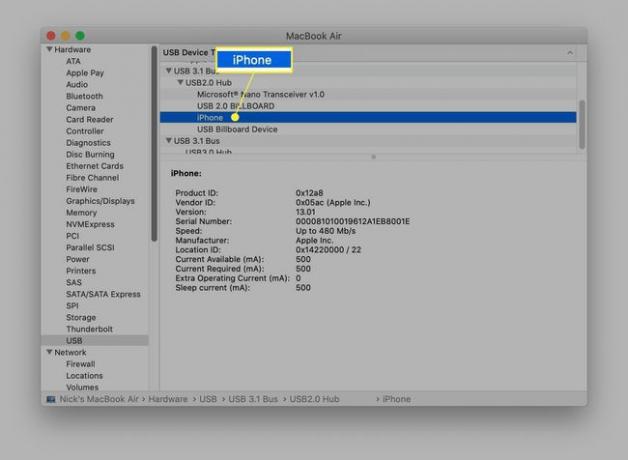
FAQ
-
Kā dublēt iPhone tālruni pakalpojumā iCloud?
Lai dublētu savu iPhone, izmantojot iCloud, atveriet lietotni Iestatījumi, pieskarieties savam vārdam un pēc tam atlasiet iCloud > iCloud dublēšana. Ieslēgt iCloud dublēšana lai automātiski dublētu savus datus pakalpojumā iCloud. Lai manuāli dublētu pakalpojumā iCloud, pieskarieties pie Dublējiet tūlīt.
-
Kā dublēt iPhone tālruni datorā?
Lai dublētu savu iPhone ar Windows datoru, datorā atveriet iTunes un savienojiet savu iPhone ar datoru, izmantojot USB kabeli. Jums var tikt piedāvāts izvēlēties Uzticieties šim datoram vai ievadiet savu piekļuves kodu. Atlasiet savu ierīci iTunes, noklikšķiniet uz Kopsavilkums, pēc tam atlasiet Dublējiet tūlīt.
-
Kā dublēt iPhone tālruni ārējā cietajā diskā?
Uz dublējiet iPhone tālruni ārējā cietajā diskā, atrodiet savu pašreizējo dublējumu, dodoties uz Meklētājs > Atrašanās vietas > Pārvaldīt dublējumus. Turiet Kontrole, atlasiet dublējuma mapi un pēc tam izvēlieties Rādīt programmā Finder. Kad esat atradis dublējuma mapi, velciet to uz ārējo cieto disku, kas norādīts zemāk Atrašanās vietas.
